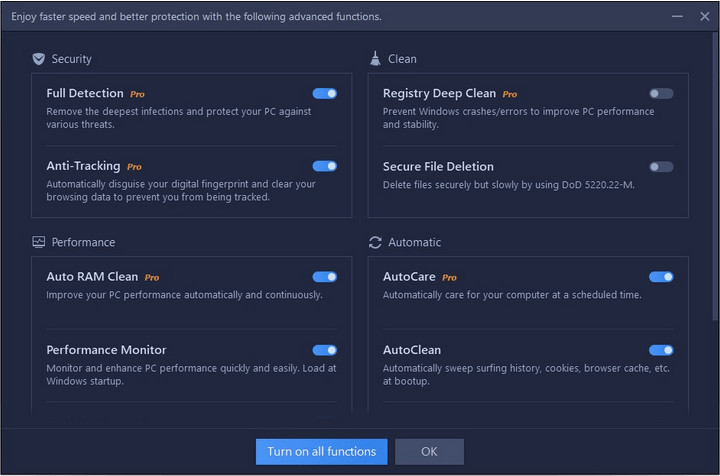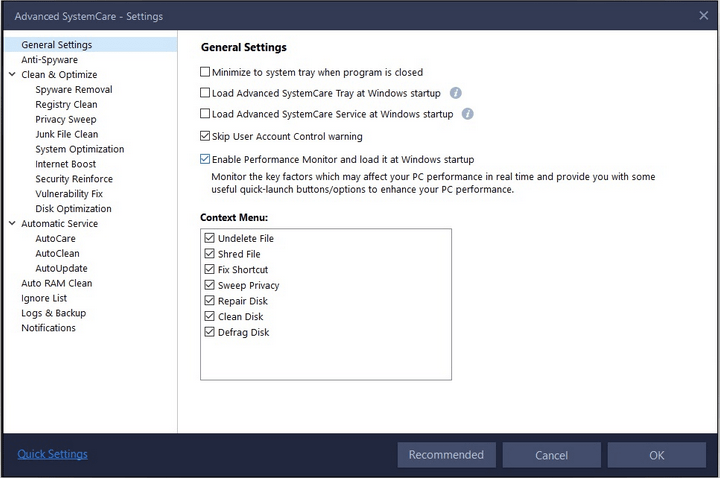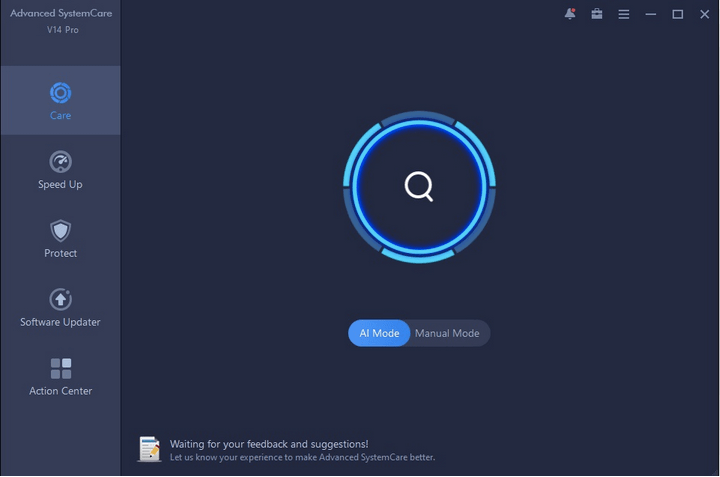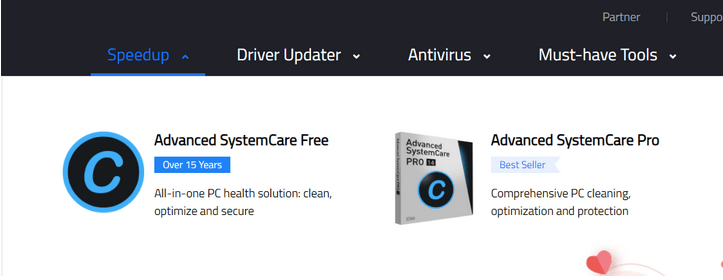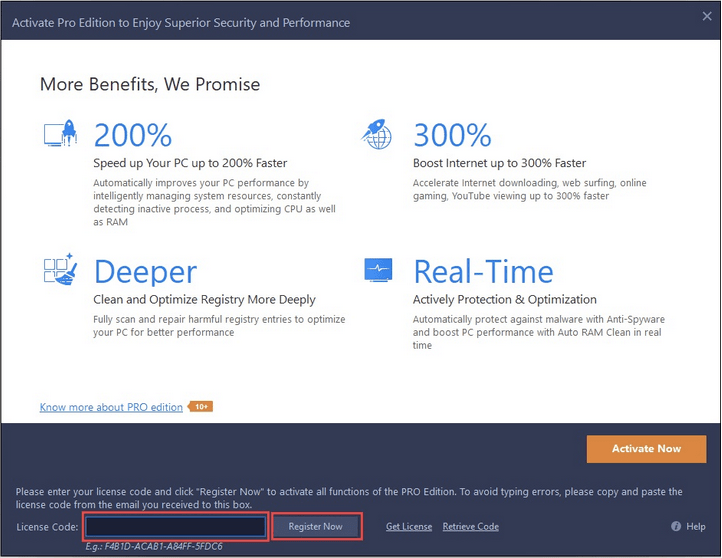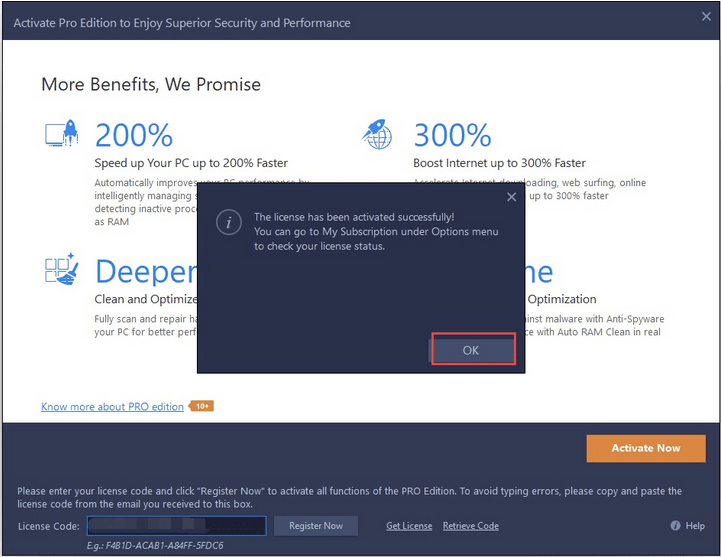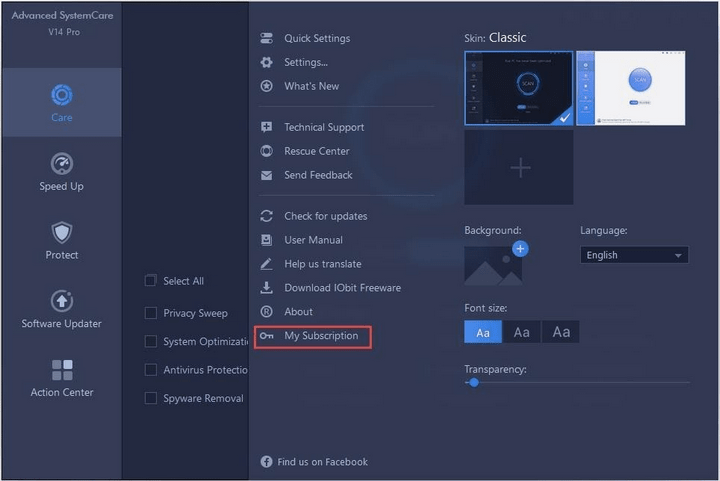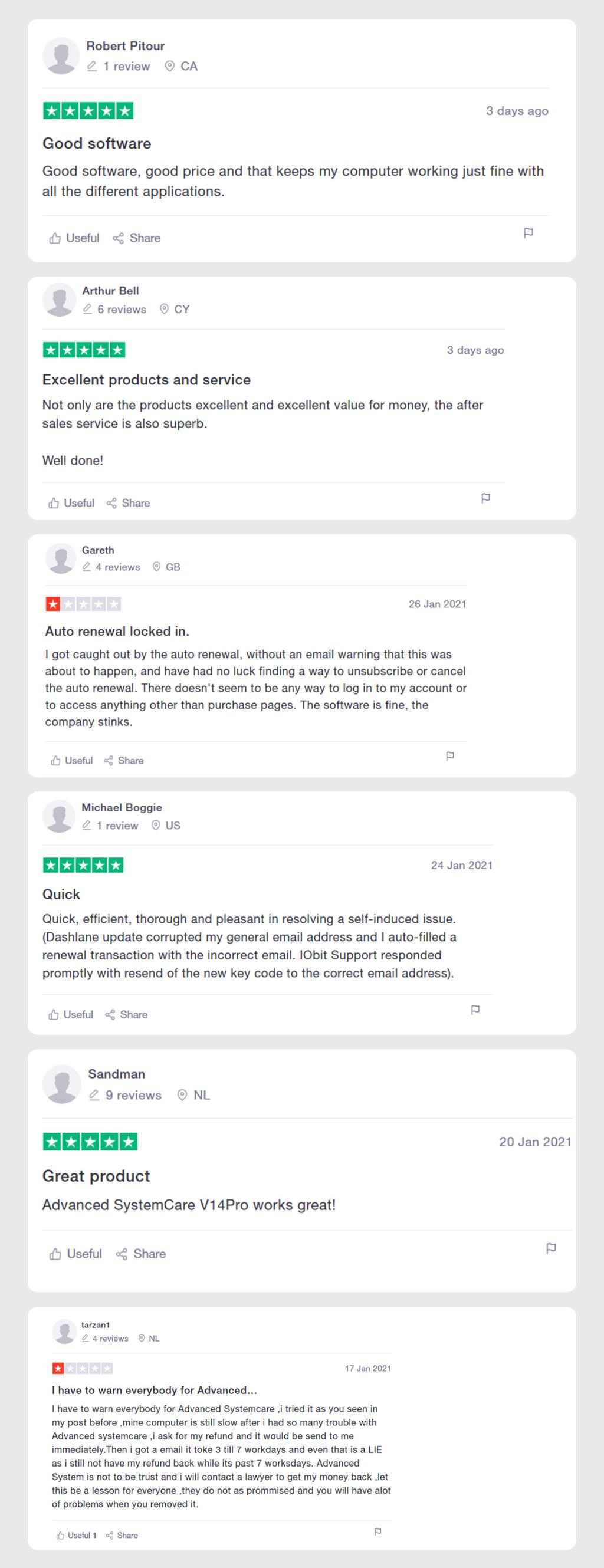When it comes to Top System Optimization Utilities, iObit Advanced SystemCare will always be on this list. The software has tons of modules to clean, optimize & protect privacy on Windows PC. But is it really necessary for your device? Read everything about the product here!
Bezmaksas izmēģinājums: Jā
Vienkārša lietošana: efektīva viena klikšķa saskarne, lai iztīrītu atkritumus , skenētu ļaunprātīgu saturu un palielinātu ātrumu
Veiktspējas iezīmes: 20+
Saderība: Windows 10, Windows 8, Windows 7, Vista un XP
Pašreizējā cena: 19,99 USD
Atbalsts: 24/7 palīdzības tālruņa numurs/e-pasts/sociālo mediju rokturi
Mūsu rezultāts: 4/5

Kas ir iObit Advanced SystemCare PRO?
iObit Advanced SystemCare ir universāls risinājums, kas var palīdzēt lietotājiem tīrīt, optimizēt, palielināt ātrumu un aizsargāt datoru, izmantojot efektīvu viena klikšķa interfeisu. Varat palaist pielāgošanas utilītu savā vecajā/jaunajā datorā un tīrīt nevēlamos failus, meklēt ļaunprātīgu saturu, defragmentēt diskus, labot izplatītas reģistra kļūdas, novērst drošības nepilnības un daudz ko citu. Advanced SystemCare ir pieejams trīs variantos: bezmaksas, PRO (pārskatīts šeit) un Ultimate (uz drošību vērsta izvēle).
Funkcijas: iObit Advanced SystemCare PRO
Tālāk ir sniegts System Mechanic, datora tīrīšanas rīka piedāvāto funkciju kopas sadalījums:
- Pilnvērtīgs tīrīšanas modulis (var iztīrīt par 120% vairāk nevēlamo failu nekā tā konkurenti)
- Startēšanas optimizācija (pilnīgi jaunā PRO versija palielina startēšanas bāzi par 45%)
- Atklāj un bloķē neuzticamas programmas
- Proaktīvi identificē un novērš drošības nepilnības reāllaikā
- Interneta pastiprinātājs (var padarīt jūsu interneta ātrumu līdz 300% ātrāku)
- E-pasta aizsardzība, lai bloķētu ļaunprātīgas saites un aizsargātu e-pastu no aizdomīgiem sūtītājiem
- Nederīgu un bojātu reģistru dziļa tīrīšana
- Automātiska datora apkope, lai regulāri tīrītu sistēmu un rūpīga RAM tīrīšana
- Veiktspējas monitors, lai kontrolētu RAM/CPU/diska lietojumu
- Cieto disku un SSD defragmentēšana
- Dublēšanas un atjaunošanas funkcija, lai atgūtu nejauši izdzēstos failus
- Programmatūras atjauninātājs, lai instalētu un atjauninātu jaunākās programmu un draiveru versijas
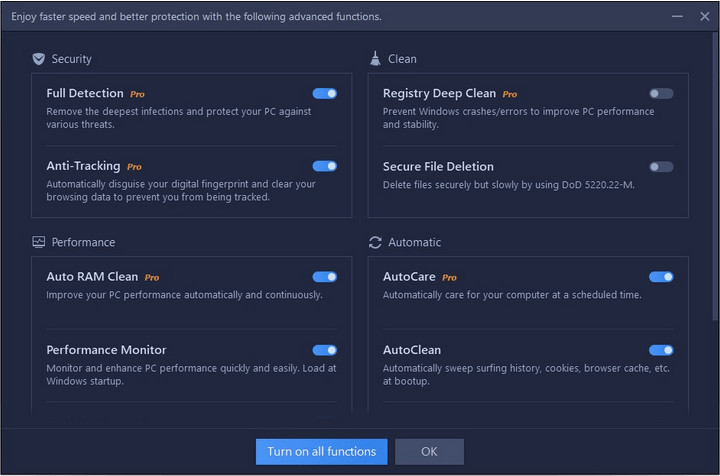
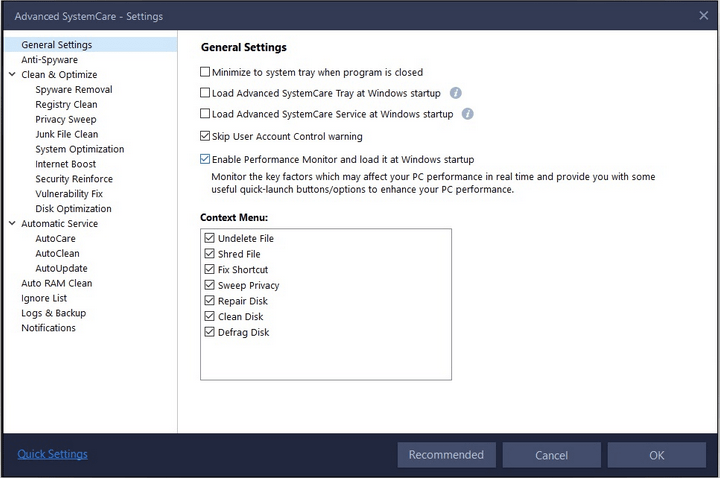
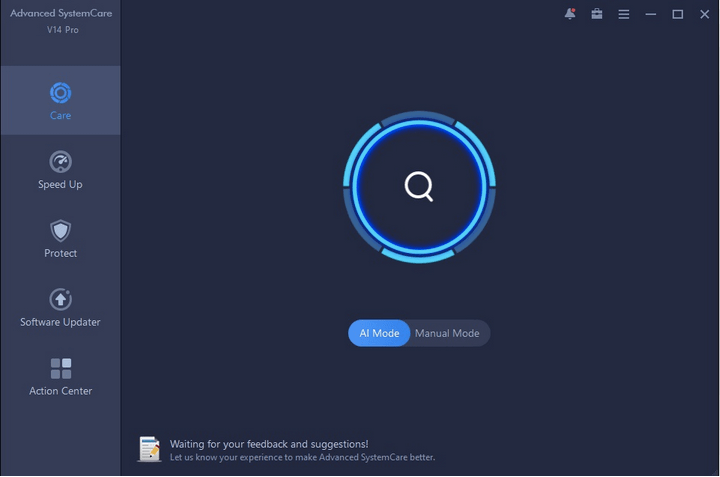
Produkta kvalitātes rādītājs: iObit Advanced SystemCare PRO
PLUSI UN Mīnusi: iObit Advanced SystemCare PRO
Tāpat kā jebkurš cits sistēmas tīrīšanas un optimizācijas risinājums, arī Advanced SystemCare ar savu PRO utilītu sniedz dažas spilgtas priekšrocības un mīnusus. Apskatiet tos:
Pros
- Mūsdienīgs un viegli pārvaldāms interfeiss
- Efektīvi apkopes moduļi
- Stingra privāto datu aizsardzība
- Spēj noteikt PUP, spiegprogrammatūru un citas infekcijas
- Viens klikšķis – tīrīšana, atjaunināšana un paātrināšana
- Daudzas papildu noderīgas funkcijas
- Naudas atdošanas garantija
Mīnusi
- Lēna atbalsta reakcija
- Papildpārdošanas reklāmas Pro versijā
- Izmēģinājuma versijai ir ierobežotas testēšanas iespējas
Tehniskās specifikācijas:
Tālāk ir sniegts iObit Advanced SystemCare minimālo sistēmas prasību sadalījums:
- Windows 10, 8.1, 8, 7, Vista, XP
- Brīva vieta diskā: 300 MB
- Ekrāna izšķirtspēja: 1024*768 un augstāka
Instalēšanas process: iObit Advanced SystemCare
Advanced SystemCare instalēšanas un konfigurēšanas process ir ļoti vienkāršs, vienkārši izpildiet tālāk minētās darbības, lai savā Windows datorā izvietotu PC Cleaner & Optimizer:
1. SOLIS. Dodieties uz iObit oficiālo vietni un pārejiet uz cilni Speedup un noklikšķiniet uz Advanced SystemCare.
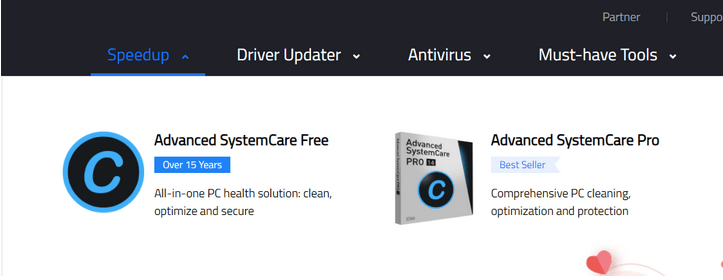
Varat instalēt Advanced SystemCare bezmaksas versiju, lai pārbaudītu veiktspējas uzlabošanos un produkta vispārējo kvalitāti. Kad esat apmierināts, varat pārslēgties uz Pro versiju!
2. SOLIS. Lejupielādējiet iestatīšanas failu no vietnes. Faila lielums būtu aptuveni 48 MB. Pagaidiet, līdz instalēšanas process tiks pabeigts.

3. SOLIS. Ja jums ir jāaktivizē Pro versija, jums ir nepieciešams derīgs licences kods. Varat noklikšķināt tālāk, lai to iegādātos
4. SOLIS. Noklikšķiniet uz saites Ievadīt koda tekstu, kas atrodas galvenā informācijas paneļa apakšā. Vienkārši ievadiet licences kodu nākamajā ekrānā un nospiediet pogu Reģistrēties tūlīt, lai pabeigtu aktivizācijas procesu.
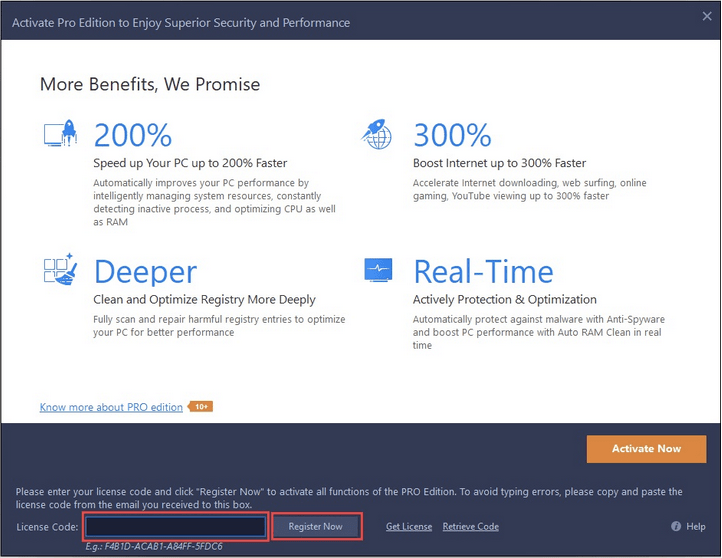
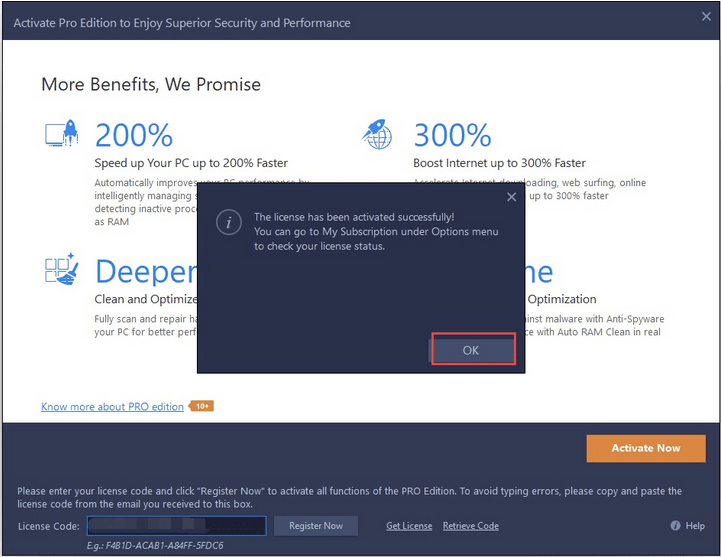
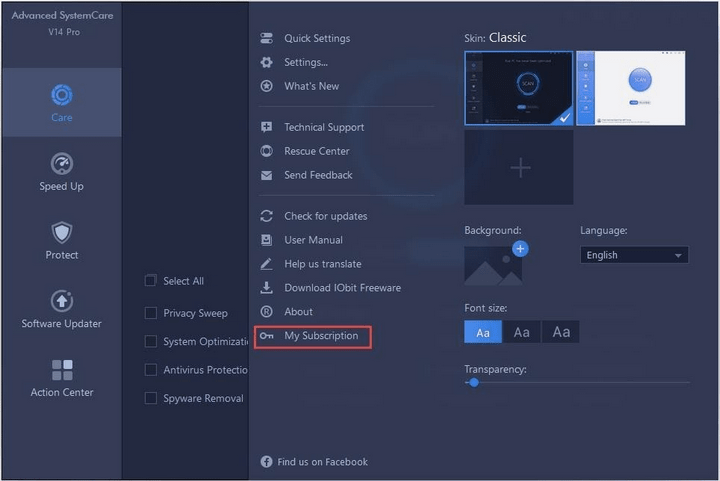
Pēc jaunināšanas procesa varat noklikšķināt uz (trīs horizontālu līniju ikonas) ekrāna augšējā labajā stūrī un pāriet uz Mans abonements, lai pārbaudītu visu informāciju par licences statusu.
Video apmācība: kā lietot sistēmas mehāniķi, izmantojot iolo?
Pietrūkst laika? Noskatieties visu video pamācību, lai uzzinātu visu par System Mechanic mazāk nekā 3 minūtēs.
?
iObit Advanced SystemCare: bezmaksas VS Pro VS Ultimate
Advanced SystemCare ir pieejams trīs versijās: bezmaksas, Pro un uz drošību vērstais Ultimate.
| IESPĒJAS: |
SystemCare bezmaksas |
SystemCare Pro |
SystemCare Ultimate |
| Pamata datora tīrīšana |
JĀ |
JĀ |
JĀ |
| Iespējot pretvīrusu dubultai aizsardzībai |
NĒ |
JĀ |
JĀ |
| Automašīnu apkope (plānotājs) |
NĒ |
JĀ |
JĀ |
| Paātrināt |
NĒ |
JĀ (Uzlabota datora palaišana un interneta pastiprinātājs) |
JĀ |
| Programmatūras atjauninātājs |
NĒ |
JĀ |
JĀ |
| Lietotņu/rīkjoslas tīrītājs |
NĒ |
NĒ |
JĀ |
| Veiktspējas monitors |
JĀ |
JĀ |
JĀ |
| Glābšanas centrs |
– |
JĀ |
JĀ |
| Sērfošanas aizsardzība un reklāmu noņemšana |
|
JĀ |
JĀ |
| Privātuma vairogs |
JĀ (pamata datora aizsardzība) |
JĀ |
JĀ |
| Pārlūkprogrammas pretlīmēšanas novēršana |
NĒ |
– |
JĀ |
| Automātiski notveriet iebrucējus, izmantojot FaceID |
JĀ |
JĀ |
JĀ |
| CENA: |
0 $ |
19,99 $/gadā |
29,99 USD gadā |
Klientu atsauksmes:
Lūk, ko klienti saka par iObit Advanced SystemCare:
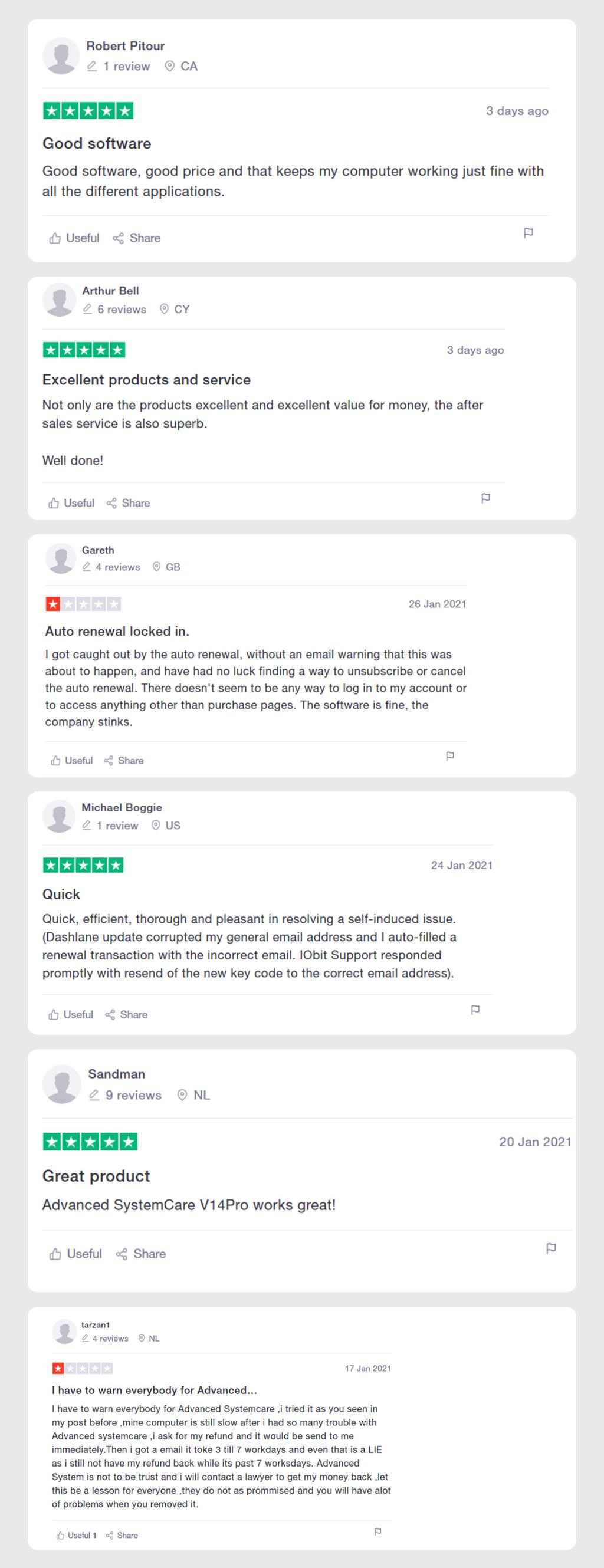
Tuvākie konkurenti: augstākās klases iObit SystemCare aizstājēji
| Labākais datoru tīrītājs un optimizētājs |
Izceļ |
Cena |
Mūsu rezultāts |
| Uzlabots sistēmas optimizētājs |
- Viena klikšķa datora apkope
- Atkritumu un kešatmiņu tīrītājs
- Dublikātu noņemšanas līdzeklis
- Startēšanas optimizētājs
- Draiveru atjauninātājs un spēļu optimizētājs
|
49,95 ASV dolāri |
 |
| CCleaner |
|
24,95 ASV dolāri |
 |
| Iolo sistēmas mehāniķis |
- Plašs datoru tīrīšanas rīku klāsts
- Palieliniet interneta ātrumu
- Labojiet bojātos saīsnes
- Automātiskās tīrīšanas plānotājs
|
49,95 ASV dolāri |
 |
| CleanMyPC |
|
39,95 ASV dolāri |
 |
| Ashampoo WinOptimizer |
|
49,99 ASV dolāri |
 |
Mūsu spriedums
Advanced SystemCare Pro neapšaubāmi ir "pārāk labi, lai būtu patiesība" pakotne. Tā ir augstākā līmeņa datoru tīrīšanas un optimizācijas utilīta, kas paātrina datora darbību tikai ar dažiem klikšķiem. Tas nepatērē daudz sistēmas resursu un spēj atbrīvot RAM, ko aizņem nevajadzīgas programmas un pakalpojumi, piemēram, maģija. Pro versija apgalvo, ka tā uzlabo kopējo sistēmas veiktspēju par 200%, un es nevaru noliegt faktu, ka jau tagad varu justies bez kavēšanās un vienmērīgas darbības. Tā kā jūs saņemat tik daudz priekšrocību šādā pieņemamā iepakojumā. Es domāju, ka tas ir tā vērts!

SAISTĪTIE RAKSTI:
Labākā pretspiegprogrammatūras programmatūra [2021] — spiegprogrammatūras noņemšanas rīki
Labākie dublikātu failu meklētāji un noņemšanas līdzekļi operētājsistēmai Windows
Labākais vieglais antivīruss operētājsistēmai Windows 10
Labākā interneta paātrinātāju programmatūra (2021)
Labākais VPN operētājsistēmām Windows 10, 8, 7 2021. gadā — (bezmaksas un maksas)
Labākā datora programmatūra jaunai operētājsistēmai Windows 10, 8, 7 2021. gadā